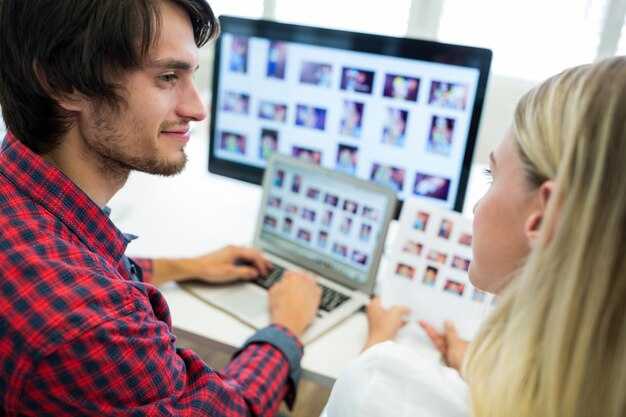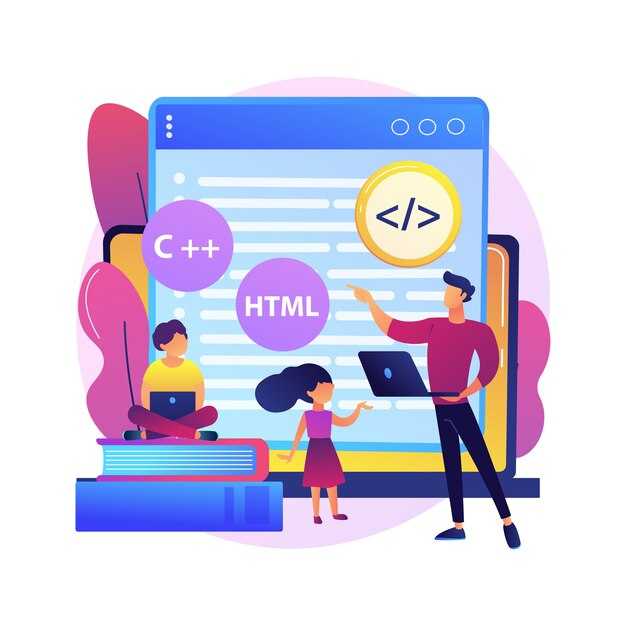Чтобы начать работу с API Wolfram Alpha на Python, установите библиотеку wolframalpha через pip. Выполните команду pip install wolframalpha в терминале. Это даст вам доступ к мощным вычислительным возможностям Wolfram Alpha прямо из вашего кода.
После установки библиотеки, получите API-ключ на официальном сайте Wolfram Alpha. Этот ключ необходим для аутентификации запросов. Сохраните его в переменной в вашем скрипте, чтобы использовать в дальнейшем. Например, client = wolframalpha.Client(‘ВАШ_API_КЛЮЧ’).
Для выполнения запроса используйте метод query. Например, res = client.query(‘2+2’). Результат будет содержать данные в формате XML, которые можно легко обработать с помощью методов библиотеки. Например, next(res.results).text вернет текстовый ответ на ваш запрос.
API Wolfram Alpha поддерживает широкий спектр запросов: от математических вычислений до анализа данных и получения информации по различным темам. Например, запрос ‘population of France in 2023’ вернет актуальные данные о населении Франции. Используйте это для автоматизации задач, требующих точных и структурированных данных.
Для обработки сложных запросов, таких как графики или таблицы, используйте метод pod. Он позволяет извлекать отдельные блоки данных из ответа. Например, for pod in res.pods: print(pod.title, pod.text) выведет заголовки и содержимое каждого блока информации.
Не забывайте о лимитах API. Бесплатный план позволяет выполнять ограниченное количество запросов в месяц. Если вам нужно больше, рассмотрите возможность перехода на платный тариф. Это обеспечит стабильную работу вашего приложения без ограничений.
Настройка доступа к API Wolfram Alpha
Получите API-ключ на официальном сайте Wolfram Alpha. Зарегистрируйтесь в Wolfram Developer Portal, перейдите в раздел My Apps и создайте новое приложение. После этого вам будет предоставлен уникальный ключ, который потребуется для работы с API.
Установите библиотеку wolframalpha для Python. Используйте команду pip install wolframalpha в терминале, чтобы добавить её в вашу среду разработки. Эта библиотека упрощает взаимодействие с API и обработку ответов.
Создайте файл конфигурации для хранения API-ключа. Это повысит безопасность и упростит доступ к ключу в разных частях проекта. Например, сохраните ключ в файле config.py:
API_KEY = 'ваш_ключ_здесь'
Импортируйте библиотеку и настройте клиент в вашем скрипте. Пример кода:
import wolframalpha
from config import API_KEY
client = wolframalpha.Client(API_KEY)
Проверьте подключение, отправив простой запрос. Например, запросите результат вычисления 2+2:
res = client.query('2+2')
print(next(res.results).text)
Если ответ корректный, значит, доступ к API настроен правильно. Теперь вы можете использовать API для выполнения сложных вычислений, получения данных и анализа информации.
Получение API ключа и его регистрация
Перейдите на сайт WolframAlpha Developer и создайте учетную запись, если у вас её ещё нет. После входа в систему нажмите на кнопку «Get an AppID» в разделе «My Apps».
Заполните форму, указав название вашего приложения и краткое описание его функциональности. После отправки формы вы получите уникальный API ключ, который будет использоваться для доступа к сервисам WolframAlpha.
Сохраните этот ключ в надежном месте, так как он потребуется для всех запросов к API. Если вы потеряете ключ, его можно будет восстановить через ту же страницу «My Apps».
| Шаг | Действие |
|---|---|
| 1 | Создайте учетную запись на сайте разработчика. |
| 2 | Нажмите «Get an AppID» и заполните форму. |
| 3 | Сохраните полученный API ключ. |
Для тестирования API ключа используйте простой запрос через Python, чтобы убедиться, что всё работает корректно. Например, отправьте запрос на вычисление математического выражения и проверьте ответ.
Установка необходимых библиотек для работы с API
Для начала работы с API Wolfram Alpha на Python установите библиотеку wolframalpha. Это основной инструмент для взаимодействия с сервисом. Откройте терминал и выполните команду:
pip install wolframalpha
Библиотека предоставляет простой интерфейс для отправки запросов и получения ответов. Убедитесь, что у вас установлена последняя версия Python (рекомендуется 3.7 или выше). Если вы используете виртуальное окружение, активируйте его перед установкой.
Для обработки данных, полученных от API, может потребоваться библиотека pandas. Установите её командой:
pip install pandas
Если планируете визуализировать результаты, добавьте matplotlib:
pip install matplotlib
После установки библиотек проверьте их работоспособность, выполнив простой тестовый скрипт. Импортируйте wolframalpha и попробуйте отправить запрос, используя ваш API-ключ. Это поможет убедиться, что всё настроено корректно.
Проверка успешного подключения к API
После установки библиотеки wolframalpha и получения API-ключа, убедитесь, что подключение работает корректно. Для этого выполните простой запрос и проверьте ответ.
- Импортируйте библиотеку и инициализируйте клиент:
import wolframalpha
client = wolframalpha.Client("ВАШ_API_КЛЮЧ")
- Отправьте тестовый запрос, например, для вычисления 2+2:
res = client.query("2+2")
- Проверьте результат. Успешный ответ должен содержать объект с данными. Используйте метод
next()для извлечения первого результата:
result = next(res.results).text
Если вы видите ошибку, убедитесь, что:
- API-ключ введен правильно.
- Библиотека установлена без ошибок.
- Интернет-соединение активно.
После успешной проверки вы готовы к выполнению более сложных запросов.
Примеры запросов и обработки ответов на Python
Для выполнения запроса к API Wolfram Alpha используйте метод client.query. Например, чтобы получить информацию о числе π, отправьте запрос:
import wolframalpha
client = wolframalpha.Client("ВАШ_APP_ID")
res = client.query("pi")
Ответ возвращается в формате XML. Для извлечения данных примените метод next:
for pod in res.results:
print(pod.title, pod.text)
Если вам нужно получить численное значение, например, интеграла или производной, укажите это в запросе:
res = client.query("integrate x^2 from 0 to 1")
result = next(res.results).text
print(result) # Выведет: 0.333333
Для обработки графиков или изображений извлеките URL с помощью атрибута img:
res = client.query("plot sin(x)")
image_url = next(res.results).img
print(image_url) # Выведет URL изображения графика
Если требуется получить несколько значений, например, факты о химическом элементе, используйте цикл для обработки всех результатов:
res = client.query("oxygen")
for pod in res.results:
print(f"{pod.title}: {pod.text}")
Для работы с ошибками добавьте проверку на наличие данных в ответе:
try:
result = next(res.results).text
except StopIteration:
print("Данные не найдены")
Эти примеры помогут вам быстро начать работу с API Wolfram Alpha и эффективно обрабатывать ответы в Python.
Создание простого запроса к API
Для начала работы с API Wolfram Alpha установите библиотеку wolframalpha через pip: pip install wolframalpha. После установки импортируйте библиотеку в ваш проект: import wolframalpha.
Создайте клиент, передав ваш API-ключ. Получить ключ можно на официальном сайте. Используйте следующий код:
client = wolframalpha.Client('ВАШ_API_КЛЮЧ')Теперь вы можете отправить запрос. Например, чтобы узнать результат вычисления 2+2, используйте метод query:
res = client.query('2+2')Для получения ответа извлеките данные из объекта результата. Например, выведите текст первого подходящего ответа:
print(next(res.results).text)Если запрос содержит несколько вариантов ответа, вы можете обработать их в цикле:
for pod in res.pods:
print(pod.title, ':', pod.text)Для работы с более сложными запросами, например, графиками или статистикой, укажите соответствующие параметры в строке запроса. Например, для построения графика функции sin(x) используйте: res = client.query('plot sin(x)').
Проверяйте ответы на наличие ошибок. Если API возвращает пустой результат, убедитесь, что запрос корректно сформулирован и API-ключ активен.
Парсинг данных из ответа API
Для обработки ответа API Wolfram Alpha используйте метод .json(), если ответ приходит в формате JSON. Это позволит легко извлечь нужные данные. Например, если вы запрашивали решение уравнения, ответ может содержать ключ "result" с искомым значением. Проверьте структуру ответа с помощью команды print(response.json()), чтобы понять, где находятся нужные данные.
Если ответ содержит XML, воспользуйтесь библиотекой xml.etree.ElementTree. Сначала преобразуйте ответ в XML-дерево с помощью ElementTree.fromstring(response.text), затем ищите нужные элементы с помощью методов .find() или .findall(). Например, для извлечения текста из тега <plaintext> используйте element.text.
Для работы с HTML-ответами подойдет библиотека BeautifulSoup. Загрузите ответ с помощью BeautifulSoup(response.text, 'html.parser'), затем извлекайте данные с помощью методов .find() или .select(). Например, чтобы получить текст из элемента с классом .result, используйте soup.select('.result')[0].text.
Убедитесь, что обрабатываете возможные ошибки. Проверяйте статус ответа с помощью response.status_code и обрабатывайте исключения с помощью try-except. Например, если API возвращает ошибку 500, добавьте логирование и повторный запрос.
Для удобства создайте функции, которые будут парсить конкретные типы данных. Например, функция для извлечения числовых результатов может принимать ответ и возвращать значение, предварительно преобразовав его в float или int. Это упростит повторное использование кода.
Обработка ошибок при взаимодействии с API
При работе с API Wolfram Alpha всегда проверяйте код состояния ответа. Например, код 200 означает успешный запрос, а 404 – что ресурс не найден. Используйте библиотеку requests для обработки этих кодов:
import requests
response = requests.get(url)
if response.status_code == 200:
print("Запрос успешен!")
else:
print(f"Ошибка: {response.status_code}")Обрабатывайте исключения с помощью try-except, чтобы избежать сбоев программы. Например, ловите ошибки сети или превышения лимита запросов:
try:
response = requests.get(url)
response.raise_for_status()
except requests.exceptions.RequestException as e:
print(f"Произошла ошибка: {e}")Если API возвращает ошибку в формате JSON, извлеките детали для отладки:
if response.status_code != 200:
error_data = response.json()
print(f"Ошибка: {error_data.get('message', 'Неизвестная ошибка')}")Учитывайте лимиты API. Wolfram Alpha ограничивает количество запросов в минуту. Если вы превысите лимит, API вернет код 429. В таком случае добавьте задержку между запросами:
import time
time.sleep(1) # Задержка в 1 секундуИспользуйте логирование для отслеживания ошибок. Это поможет быстрее находить и устранять проблемы:
import logging
logging.basicConfig(level=logging.INFO)
logging.info(f"Ответ API: {response.status_code}")Проверяйте входные данные перед отправкой запроса. Например, убедитесь, что параметры не пустые и соответствуют ожидаемым типам:
if not query:
raise ValueError("Запрос не может быть пустым")Следуя этим рекомендациям, вы минимизируете ошибки и сделаете взаимодействие с API Wolfram Alpha более надежным.
Оптимизация запросов для получения более точных результатов
Формулируйте запросы максимально конкретно. Например, вместо «погода» укажите «погода в Москве на 15 октября 2023 года». Это поможет API Wolfram Alpha точно определить, какие данные вам нужны, и избежать лишних вычислений.
Используйте ключевые слова, которые Wolfram Alpha распознает лучше всего. Например, для математических расчетов вводите «решить уравнение» или «вычислить интеграл», а для научных данных – «молярная масса» или «скорость света».
Ограничивайте диапазон данных, если это возможно. Например, вместо «исторические события 20 века» задайте «исторические события в Европе с 1945 по 1991 год». Это сократит объем обрабатываемой информации и ускорит получение результата.
Проверяйте синтаксис запросов. Wolfram Alpha лучше работает с правильно структурированными запросами. Например, для сравнения данных используйте формат «сравнить X и Y», а для поиска графиков – «график функции y = x^2».
Экспериментируйте с параметрами API. Добавляйте флаги, такие как «format=plaintext» или «output=json», чтобы получить данные в удобном для вас формате. Это упростит их дальнейшую обработку в Python.
Используйте кэширование для повторяющихся запросов. Если вы часто запрашиваете одни и те же данные, сохраняйте их локально, чтобы уменьшить нагрузку на API и ускорить выполнение программы.